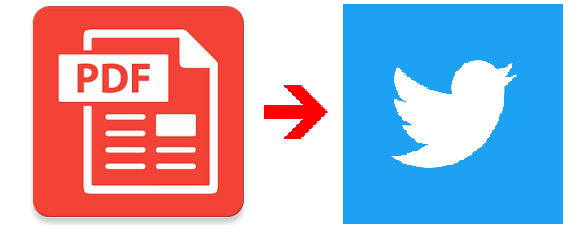
Chi utilizza Twitter principalmente per la condivisione di articoli informativi, pubblicare file PDF su Twitter diventa un “must”. Se ti trovi in questa pagina molto probabilmente avrai provato ma non sarai riuscito a caricare PDF su Twitter e adesso ti starai chiedendo: “è possibile caricare file PDF su Twitter?” oppure “Twitter può condividere PDF?”. Qui di seguito cercheremo di dare una risposta esauriente a queste domande in modo che potrai caricare e condividere PDF su Twitter senza problemi di alcun tipo.
Iniziamo col dire subito una cosa fondamentale: non è possibile caricare e allegare un PDF a un tweet, come si fa con una foto o un video. Bisogna necessariamente caricare prima il PDF online e poi condividere quel collegamento inviandolo in un tweet. Facendo clic o toccando quel link, i follower potranno aprire e leggere il documento.
Ma come e dove caricare il PDF online? Quale link va poi inviato e condiviso tramite Twitter? Continua a leggere qui sotto e tutto ti sembrerà molto più semplice e chiaro.
Come Caricare e Condividere PDF su Twitter
Ci sono diversi modi per caricare un PDF su internet (online). E’ possibile farlo caricandolo sul proprio sito Web (se ne hai uno), blog o servizio di archiviazione cloud, come Dropbox, OneDrive o iCloud. Una volta caricato su uno di questi servizi dovrai copiare l’indirizzo della sua pagina Web o il collegamento URL e incollarlo in un tweet. Puoi anche utilizzare speciali servizi Web store-and-tweet – come TwitDoc, FileSocial e FileTwt per condividere i tuoi PDF, a condizione che tu sia a tuo agio autorizzandoli a utilizzare il tuo account Twitter. Questi servizi in genere impongono limiti di dimensioni e di tempo ai file caricati.
Un altro modo però molto più pratico e veloce per caricare e condividere PDF su Twitter è quello di utilizzare un servizio come FlipbookPDF.net. Con questo servizio (disponibile anche in versione gratuita) potrai caricare i tuoi PDF online e trasformarli in veri e propri PDF sfogliabili che i tuoi follower potranno sfogliare come se fosse un e-book o una rivista cartacea.
Ecco i passaggi da seguire per usare FlipbookPDF per creare documenti sfogliabili a partire dai tuoi PDF e condividerli poi su Twitter.
Passo 1. Accedi al sito di FlipbookPDF.net (https://flipbookpdf.net/it/) e clicca sul pulsante Scegli File per selezionare il PDF da convertire
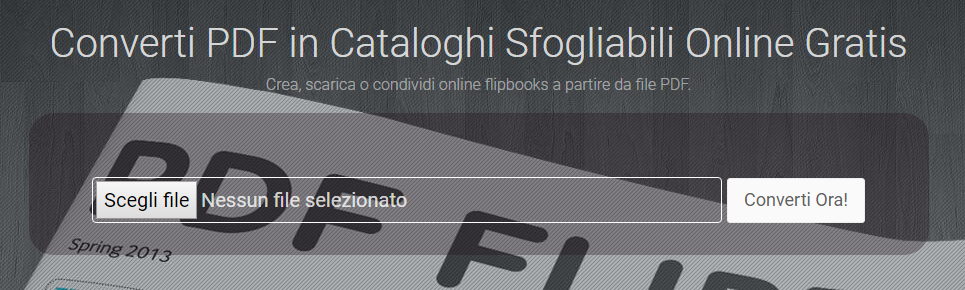
Passo 2. Clicca su CONVERTI e attendi 1-2 minuti finchè la conversione non venga completata. Con la versione gratuita potrai convertire gratis fino a 20 pagine del tuo documento PDF.
Subito dopo la conversione il sistema ti mostrerà due link: il primo è il tuo PDF sfogliabile e il secondo è il link dell’area ADMIN da cui potrai effettuare alcune personalizzazioni come il cambio del logo, cambio dello sfondo o modifica delle dimensioni
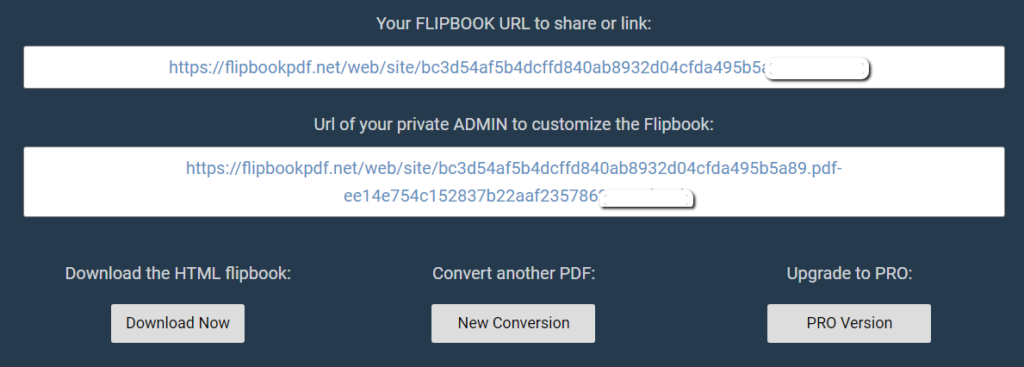
Passo 3. Copia il primo link e accedi al tuo account Twitter per creare il tweet in cui dovrai incollare quel link. Dall’area di amministrazione di quel flipbook potrai anche copiare lo screenshot della copertina della rivista e aggiungerla come foto al tuo Tweet per ottenere ancora più interesse dai potenziali lettori.

Se la url da incollare nel tweet è troppo lunga puoi usare un servizio gratuito come quello di goo.gl che crea la versione “corta” della url.
Tutto qui. In pochi minuti avrai condiviso il tuo PDF con tutti i tuoi follower e avrai offerto loro un’esperienza diversa di lettura. Provaci adesso, è semplice e gratuito. Se hai bisogno di personalizzare il flipbook potrai in qualsiasi momento attivare la versione “Premium” del servizio che ti consente di cambiare logo, sfondo, aggiungere titolo e descrizione, e tanto altro ancora.

GloboSoft è una software house italiana che progetta e sviluppa software per la gestione dei file multimediali, dispositivi mobili e per la comunicazione digitale su diverse piattaforme.
Da oltre 10 anni il team di GloboSoft aggiorna il blog Softstore.it focalizzandosi sulla recensione dei migliori software per PC e Mac in ambito video, audio, phone manager e recupero dati.
